excel拖动排列步骤如下:1.我在EXCEL中输入以下数字,如图:2.现在我要想复制“1”,则拖动单元格A1,但此该你会发现,在下拖动下方有个方框,如图:3.上步出现的情况便是以顺序的方式出现,但你只需要点动那个右下方的方框,选择“复制单元格”即可......
如何设置Excel表格和单元格的边框和底纹
Excel教程
2021-10-05 08:49:47
我们在工作表中所看到的单元格都带有浅灰色的边框线,这是Excel默认的网格线,不会被打印出来。而在制作财务、统计等报表时,常常需要把报表设计成各种各样表格形式,使数据及其说明文字层次更加分明,这时可以通过设置Excel表格和单元格的边框和底纹来实现。
对于简单的边框设置和底纹填充,可在选定要设置的单元格或单元格区域后,利用“开始”选项卡上“字体”组中的“边框”按钮和“填充颜色”按钮进行设置,如图1所示。
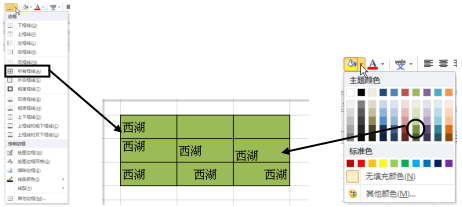
图1
使用“边框”和“填充颜色”列表进行单元格边框和底纹设置有很大的局限性,如边框线条的样式和颜色比较单调,无法为所选单元格区域的不同部分设置不同的边框线,以及只能设置纯色底纹等。若想改变边框线条的样式、颜色,以及设置渐变色、图案底纹等,可利用“设置单元格格式”对话框的“边框”和“填充”选项卡进行设置,如图2所示。
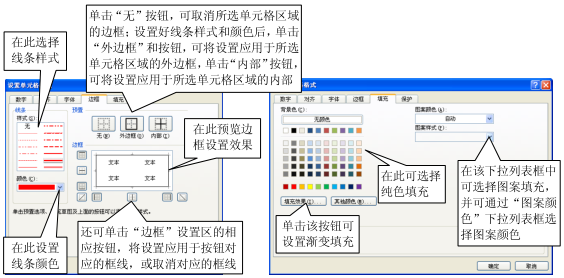
图2
这节我们学会了利用“开始”选项卡“字体”组中的按钮和“设置单元格格式”对话框为选定Excel单元格区域添加边框和底纹的方法。在利用“设置单元格格式”对话框的“边框”选项卡设置单元格边框时,可先设置好线条样式和颜色,然后单击相应的边框按钮,将设置应用于选择的边框线。
标签: Excel单元格的边框和底纹
上一篇:如何在编辑栏中输入excel公式 下一篇:excel数据透视表的创建方法图解教程
相关文章
